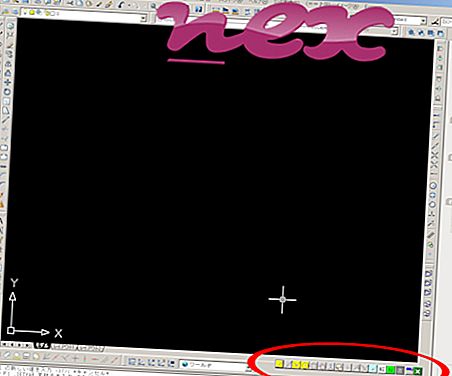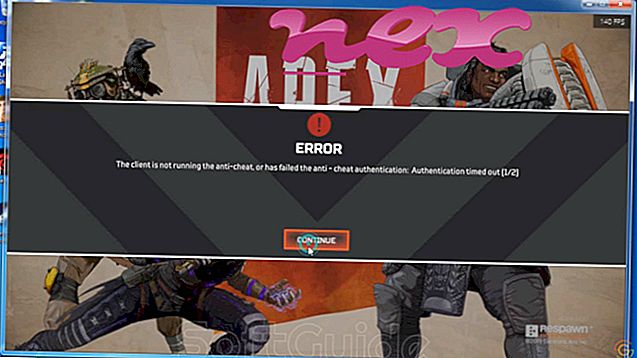Proces znany jako Microsoft Update Works Detection należy do oprogramowania Microsoft Works lub Microsoft Picture It! Zdjęcie (wersja 2002) lub Microsoft Picture It! Express (wersja 9) lub go.microsoft.com/fwlink/?prd lub Microsoft Picture It! Photo Premium (wersja 9) firmy Microsoft (www.microsoft.com).
Opis: WkUFind.exe nie jest niezbędny dla systemu Windows i często powoduje problemy. Plik WkUFind.exe znajduje się w podfolderze „C: Program Files Common Files” (zwykle C: Program Files (x86)) Wspólne pliki Microsoft Shared Działa współdzielone ). Znane rozmiary plików w systemie Windows 10/8/7 / XP to 28 738 bajtów (41% wszystkich wystąpień), 50 688 bajtów, 28 672 bajtów lub 92 676 bajtów.
WkUFind.exe nie jest plikiem systemowym Windows. Program nie ma widocznego okna. Proces rozpoczyna się po uruchomieniu systemu Windows (patrz Klucz rejestru: MASZYNA Uruchom). Program można usunąć za pomocą apletu Dodaj programy do Panelu sterowania. Dlatego ocena bezpieczeństwa technicznego jest o 25% niebezpieczna, jednak należy również przeczytać opinie użytkowników.
Odinstalowywanie tego wariantu: Jeśli występują problemy z WkUFind.exe, możesz również odinstalować program za pomocą Panelu sterowania ⇒ Odinstaluj program ⇒ Microsoft Picture It! lub Microsoft Digital Image, poszukaj pomocy w firmie Microsoft zajmującej się oprogramowaniem lub sprawdź, czy dostępna jest nowsza wersja.Informacje zewnętrzne od Paula Collinsa:
- „WkUFind” nie musi działać podczas uruchamiania. MS Works Update Detection. MS Picture It! (wersje 7 do bieżącej) użyj tej funkcji automatycznej aktualizacji podczas procesu logowania. Może również spowodować, że system automatycznie wybierze połączenie z usługodawcą internetowym, gdy będzie próbował uzyskać dostęp do Internetu, jeśli system jest skonfigurowany do automatycznego wybierania numeru po uruchomieniu Internetu. Aby ręcznie zaktualizować, przejdź do witryny aktualizacji Microsoft Office / Works
Ważne: Niektóre złośliwe oprogramowanie kamufluje się jako WkUFind.exe, szczególnie gdy znajduje się w folderze C: Windows lub C: Windows32. Dlatego należy sprawdzić proces WkUFind.exe na komputerze, aby sprawdzić, czy jest to zagrożenie. Zalecamy Security Task Manager do weryfikacji bezpieczeństwa komputera. Był to jeden z najpopularniejszych typów The Washington Post i PC World .
Czysty i schludny komputer jest kluczowym warunkiem uniknięcia problemów z WkUFind. Oznacza to uruchomienie skanowania w poszukiwaniu złośliwego oprogramowania, wyczyszczenie dysku twardego za pomocą 1 cleanmgr i 2 sfc / scannow, 3 programy odinstalowujące, których już nie potrzebujesz, sprawdzenie programów Autostart (za pomocą 4 msconfig) i włączenie Automatycznej aktualizacji Windows 5. Zawsze pamiętaj, aby wykonywać okresowe kopie zapasowe lub przynajmniej ustawiać punkty przywracania.
Jeśli wystąpi rzeczywisty problem, spróbuj przypomnieć sobie ostatnią rzecz, którą zrobiłeś, lub ostatnią rzecz, którą zainstalowałeś, zanim problem pojawił się po raz pierwszy. Użyj komendy 6 resmon, aby zidentyfikować procesy, które powodują problem. Nawet w przypadku poważnych problemów, zamiast ponownej instalacji systemu Windows, lepiej jest naprawić instalację lub, w systemie Windows 8 i nowszych wersjach, wykonać komendę 7 DISM.exe / Online / Cleanup-image / Restorehealth. Umożliwia to naprawę systemu operacyjnego bez utraty danych.
Aby pomóc w analizie procesu WkUFind.exe na komputerze, pomocne okazały się następujące programy: Menedżer zadań zabezpieczeń wyświetla wszystkie uruchomione zadania systemu Windows, w tym osadzone ukryte procesy, takie jak monitorowanie klawiatury i przeglądarki lub wpisy autostartu. Unikalna ocena ryzyka bezpieczeństwa wskazuje na prawdopodobieństwo, że proces będzie potencjalnym oprogramowaniem szpiegującym, złośliwym oprogramowaniem lub trojanem. B Malwarebytes Anti-Malware wykrywa i usuwa z dysku twardego spyware, adware, trojany, keyloggery, malware i trackery.
Powiązany plik:
onedrivesetup.exe isfguage.exe gpuboostserver.exe WkUFind.exe netbios.sys nvlddmkm.sys iml.vbs cpuz135_x32.sys nvspcap.dll trcman.exe sbtraymanager.exe